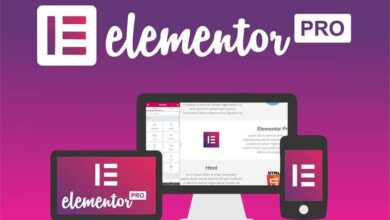كيفية زيادة سرعة استجابة لوحة المفاتيح على جهاز الكمبيوتر الخاص بي الذي يعمل بنظام Windows؟

إذا كنت أحد أولئك الذين يعملون في كتابة المستندات على الكمبيوتر ، فمن المؤكد أنك لاحظت أنه بمرور الوقت زادت سرعة كتابتك. وقد تسبب هذا في أن تكون سريعًا لدرجة أنك لم تعد بحاجة إلى مفاتيح المساعدة f1 التي قمت بإلغاء تنشيطها بالفعل . هذا أمر طبيعي وفي نفس الوقت جيد جدًا. منذ ذلك الحين ، مع الممارسة ، أصبحنا أكثر مرونة مع استخدام لوحة المفاتيح ، والحصول على نتيجة أفضل في العمل. ومع ذلك ، يجب أن تتطابق سرعتك مع لوحة المفاتيح. هذا هو السبب في أننا سنشرح في هذه المقالة كيفية زيادة سرعة استجابة لوحة المفاتيح على جهاز الكمبيوتر الشخصي الذي يعمل بنظام Windows.
ما هي سرعة لوحة المفاتيح المناسبة لك بناءً على سرعة الكتابة لديك؟
يمكن أن تؤدي السرعة على لوحة المفاتيح إلى إضعاف مهاراتك في الكتابة ، خاصةً إذا كنت أحد أولئك الذين يكتبون بسرعة كبيرة ويستخدمون لوضع لهجات و eñes باستخدام لوحة المفاتيح الإنجليزية . ولكن لا داعي للقلق لأنه يمكن تعديل لوحات مفاتيح Windows PC وفقًا لاحتياجات وتفضيلات كل شخص. لذا فإن أفضل ما يمكنك فعله هو إلقاء نظرة على سرعات الكتابة الموجودة أدناه حتى تتمكن من الحصول على فكرة عن مقدار السرعة التي ستضع فيها لوحة المفاتيح .

- إذا كنت أحد هؤلاء الأشخاص الذين لديهم القليل من الوقت للكتابة على لوحة المفاتيح ، فيمكنك الحصول على 20 wpm.
- إذا كنت مؤلف إعلانات عاديًا ، فقد تصل إلى حوالي 30-45 wpm (عادةً الحد الأدنى المطلوب لتوقعات العمل).
- من ناحية أخرى ، إذا كنت أحد هؤلاء الكتاب المتقدمين ، أحد أولئك الذين يتمتعون بسرعة فائقة ، فالشيء الأكثر احتمالًا هو أنه يمكنك الوصول إلى 100 wpm.
كيف تقوم بضبط حساسية لوحة المفاتيح؟
سواء كان لديك لوحة مفاتيح مادية أو لمسية ، فإن استخدامها مفيد جدًا أيضًا ، من وضع الأوامر إلى إظهار رموز الاختصارات على سطح المكتب . لهذا السبب ، من الضروري أن نضبط حساسية لوحة المفاتيح بحيث تتكيف مع السرعة التي نتمتع بها عند الكتابة. ومن ثم ، بعد ذلك ، سنعلمك كيفية ضبط سرعة لوحة المفاتيح ، وكيف نقوم بإلغاء تنشيط تكرار المفاتيح.

ضبط سرعة لوحة المفاتيح
لتتمكن من ضبط سرعة لوحة المفاتيح ، من الضروري أن تقوم بسلسلة من الخطوات. بعد ذلك سنقوم بالتفصيل خطوة بخطوة:
- تابع لتحديد قائمة ابدأ وانقر فوق “لوحة التحكم”. أثناء وجودك هناك ، يجب عليك البحث عن الخيار بعنوان “الطابعات والأجهزة الأخرى” والنقر فوقه.
- بعد ذلك ، يجب النقر فوق “لوحة المفاتيح” ، ولكن في حالة عدم ظهور خيار “الطابعات والأجهزة الأخرى”. يرجع السبب في ذلك إلى أنه ربما تم تعيين “لوحة التحكم” على “العرض الكلاسيكي”. إذا كان الأمر كذلك ، فما عليك سوى النقر فوق رمز “لوحة المفاتيح” ، ثم التوجه للعثور على الخيار المسمى “تكرار التأخير”. هذا الاختيار هو الذي يحدد مقدار الوقت الذي يعزل الحرف الأول الذي يتكرر عن الآخر.
- يجب أن تأخذ في الاعتبار أنه إذا كتبت على سبيل المثال الحرف “B” في أوقات مختلفة ، فسوف يتأثر مقدار الوقت بين كل “B”. لذا فإن أفضل شيء يمكنك القيام به هو تحريك الشريط المجاور لـ “Short” لزيادة سرعة لوحة المفاتيح .
- الآن ، يجب عليك تحديد خيار “معدل إعادة التشغيل”. إذا كنت تنوي زيادته ، فسيؤدي ذلك إلى ظهور الأحرف بسرعة عند الضغط على مفتاح.
- في حالة رغبتك في إبطاء السرعة ، انقر فوق خيار “إعادة التشغيل تأخير” الذي يؤثر على مقدار الوقت بين كل ظهور “ب” على الشاشة. إذا كان هذا هو ما تريده ، فكل ما عليك فعله هو تحريك الشريط المجاور لخيار “سريع” لزيادة سرعة “تكرار الحرف”.
قم بإيقاف تشغيل تكرار المفتاح

لإلغاء تنشيط تكرار المفاتيح ، لديك طريقتان للقيام بذلك ، وسنعرض لك أدناه:
- الأول هو تحديد خانة الاختيار Repeat Keys الموجودة في نافذة ” AccessX “ الرئيسية .
- والثاني هو الضغط باستمرار على مفتاح Shift ، أو انقر فوق أي مفتاح آخر ، إذا أردت. لكن يجب أن تفعل هذا لمدة ثماني ثوانٍ تقريبًا.
- الآن ، أيا كان الخيار الذي حددته. يجب عليك تكوين الوقت الذي سيتم فيه الضغط على المفتاح قبل أن يكرر نفسه. إنه هناك حيث يجب أن تكون على دراية ، حيث ستنتقل فترة التوقف المؤقت من “عُشر ثانية إلى حوالي عشر ثوانٍ”.
- في وقت “ضبط هذه المعلمة” ، ما يجب عليك فعله هو المضي قدمًا في تحريك شريط التمرير بعنوان “تأخير حتى التكرار” . يجب ضبط هذا على “عدد الثواني” ، وهو الوقت الذي يجب أن تنتظره المفاتيح قبل أن تكرر نفسها.
هل يؤثر تغيير سرعة استجابة لوحة المفاتيح على عمل الكمبيوتر؟
لا داعي للقلق بشأن زيادة سرعة استجابة لوحة المفاتيح أو خفضها في نظام Windows. نظرًا لأن لوحة المفاتيح الخاصة بك لن تتأثر ، فهي آمنة تمامًا . كانت هناك العديد من المناقشات حول السرعة التي تستجيب بها هذه الأداة على أجهزة الكمبيوتر. نجحت هذه المناقشات في الكشف عن أن التمييز بين لوحة مفاتيح PS / 2 ولوحة مفاتيح USB ، من وجهة النظر هذه ، قد تم إلغاؤه بشكل تجريبي.
ومع ذلك ، يجب ألا يغيب عن الأذهان أنه فيما يتعلق بلوحات المفاتيح المتصلة عبر USB ، فإنها تتمتع بفروق ميمونة فيما يتعلق بلوحات المفاتيح تلك التي تحتوي على اتصال PS / 2. يجب أن تتعلق هذه الفروق ببساطة بـ “التوصيل والتشغيل” أو الاتصال أثناء العمل ، وببساطة ، يمكن تعليق لوحة مفاتيح USB. ومع ذلك ، يمكن إعادة توصيل لوحة المفاتيح هذه في وقت لاحق بجهاز الكمبيوتر وستعمل بشكل طبيعي تمامًا ، ومن ناحية أخرى ، قم بتنفيذ نفس الإجراء على لوحة مفاتيح PS / 2 ، ولن تعمل وستكون من الضروري إعادة تشغيل الكمبيوتر لتنشيط هو – هي.